Como apagar todos os contatos do iPhone?
Quer saber como apagar todos os contatos do iPhone? Além da técnica manual, existem outras duas formas de fazer isso acontecer
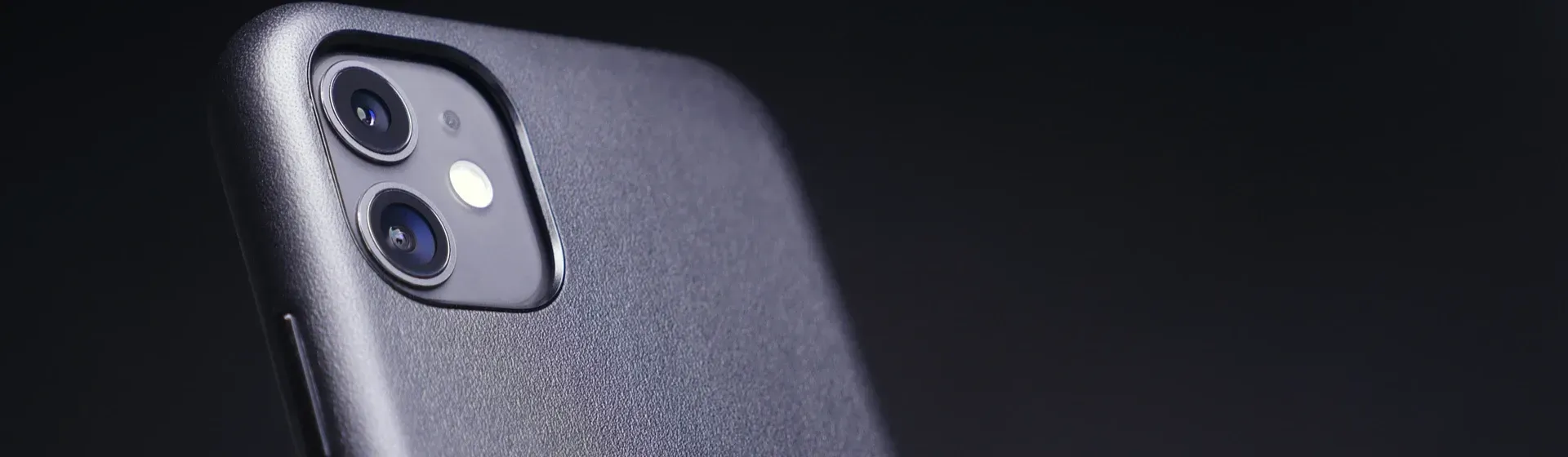
Quer dar uma arrumada na sua agenda, mas não sabe como apagar todos os contatos do iPhone de uma só vez? Saiba que isso é possível e nós vamos te ajudar. Por mais que o smartphone não tenha uma forma nativa de deletar todos os contatos ao mesmo tempo, apenas individualmente, existem duas maneiras de fazer isto acontecer. Uma pelo iCloud e outra usando aplicativos de terceiros.
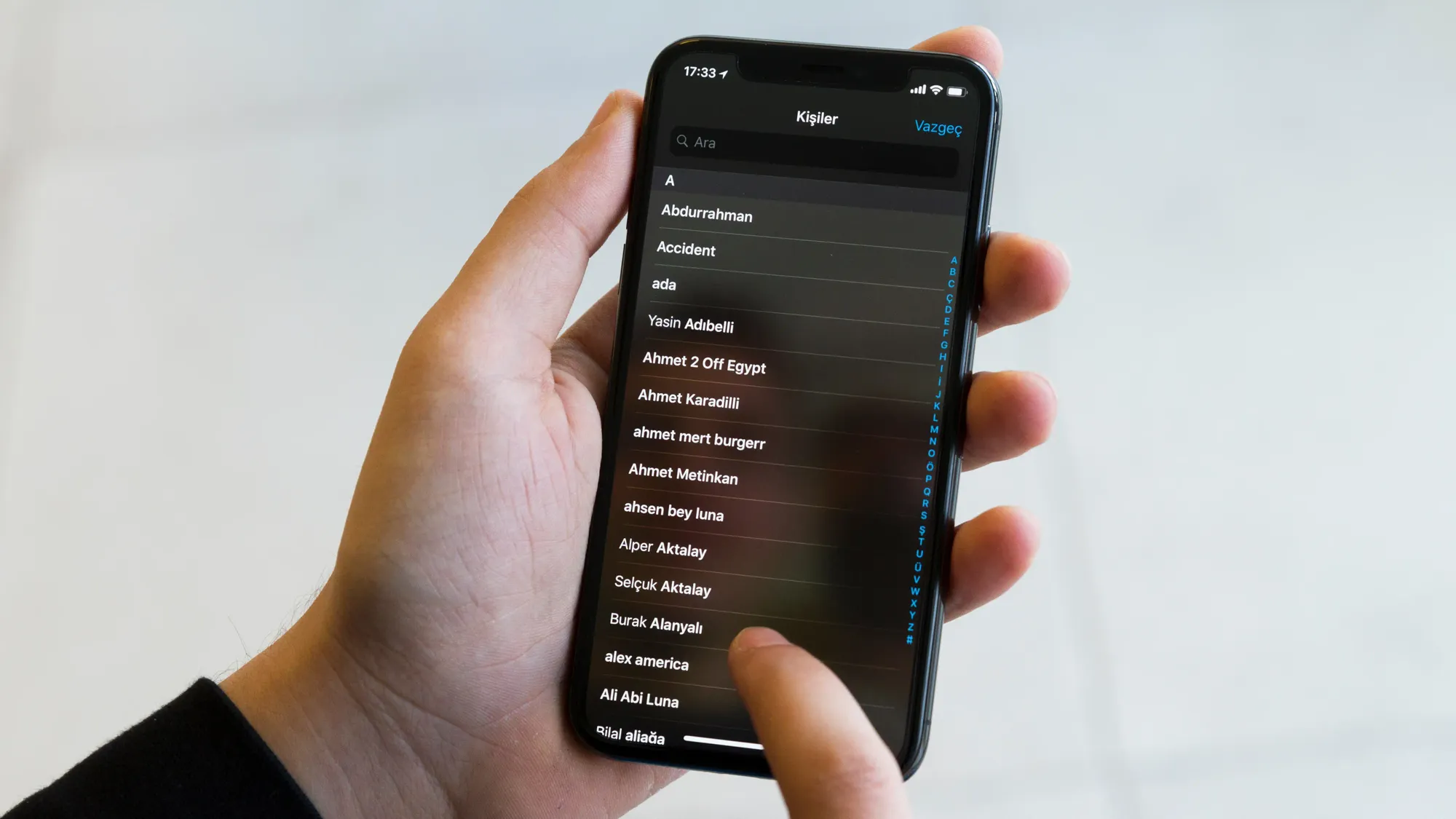
Como excluir todos os contatos de uma só vez?
Não é possível deletar todos os contatos do iPhone ao mesmo tempo sem ser pelo iCloud ou aplicativos específicos. Para usar o iCloud, você vai precisar de um computador Mac ou Windows, e vai aprender como apagar vários contatos no iPhone rapidamente. Após o procedimento, todos os contatos selecionados serão apagados automaticamente do iPhone assim que a agenda for sincronizada.
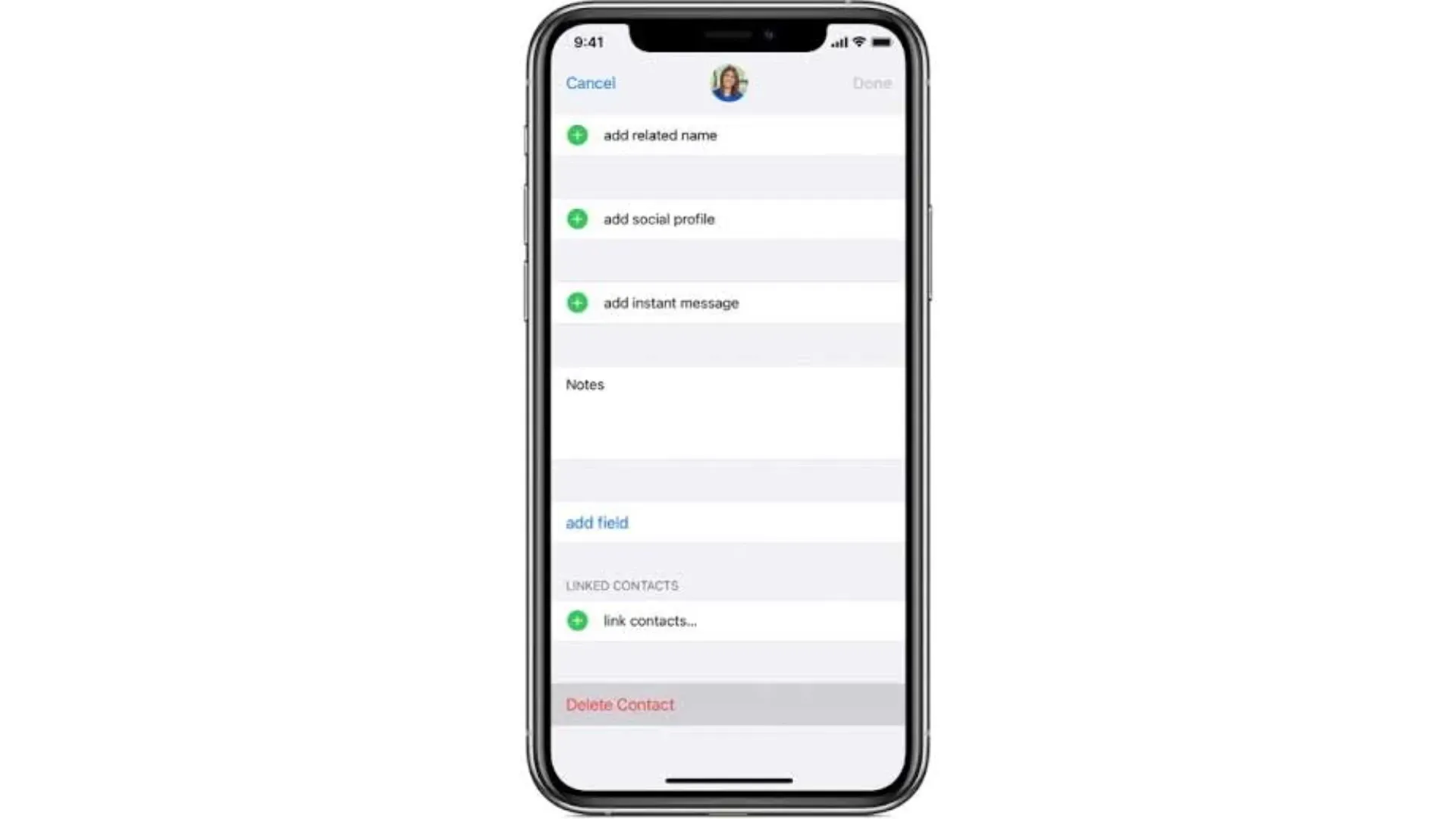
Já o aplicativo de terceiros que vamos utilizar é o Groups, e é possível realizar tudo direto pelo seu iPhone. Quer aprender mais sobre essas formas de como apagar contatos do iPhone? É só continuar com a gente e seguir o passo a passo.
- Você está sempre perdendo as suas coisas? Conheça o AirTag, o rastreador da Apple
- Aprender como rastrear iPhone é muito útil para encontrar o seu celular em caso de perda ou roubo
Qual aplicativo para apagar contatos do iPhone?
Para aprender como apagar todos os contatos do iPhone, existem alguns aplicativos disponíveis. O que foi utilizado para exemplificar esta matéria é o Groups, que pode ser encontrado facilmente na App Store. Além dele, outra opção é o Contatos Multi Apagar, por exemplo.
Como ver quantos contatos tem no iPhone?
É muito simples ver o número de contatos que você tem salvo no iPhone. Basta abrir o aplicativo de contatos e deslizar até o final da página, onde vai aparecer o total de contatos salvos que existem no seu celular.
Por que o número excluiu da minha agenda, mas no WhatsApp continua?
O WhatsApp mantém os contatos atualizados com base na agenda do seu celular. Porém, às vezes contatos duplicados podem dificultar a exclusão total dos números, sendo necessário verificar se há ou não a presença de números duplicados no seu aparelho.
Como apagar contato no iPhone manualmente
Apesar de ser um dos melhores celulares, não é possível deletar todos os contatos dos aparelhos da Apple de uma vez só. Como falamos antes, a única forma de como apagar contatos do iPhone diretamente pelo aparelho é manualmente, um a um. E para fazer isso você vai precisar seguir estes passos:
Passo 1: Abra o app Contatos e clique no contato que quer deletar.
Passo 2: Agora selecione 'Editar'.
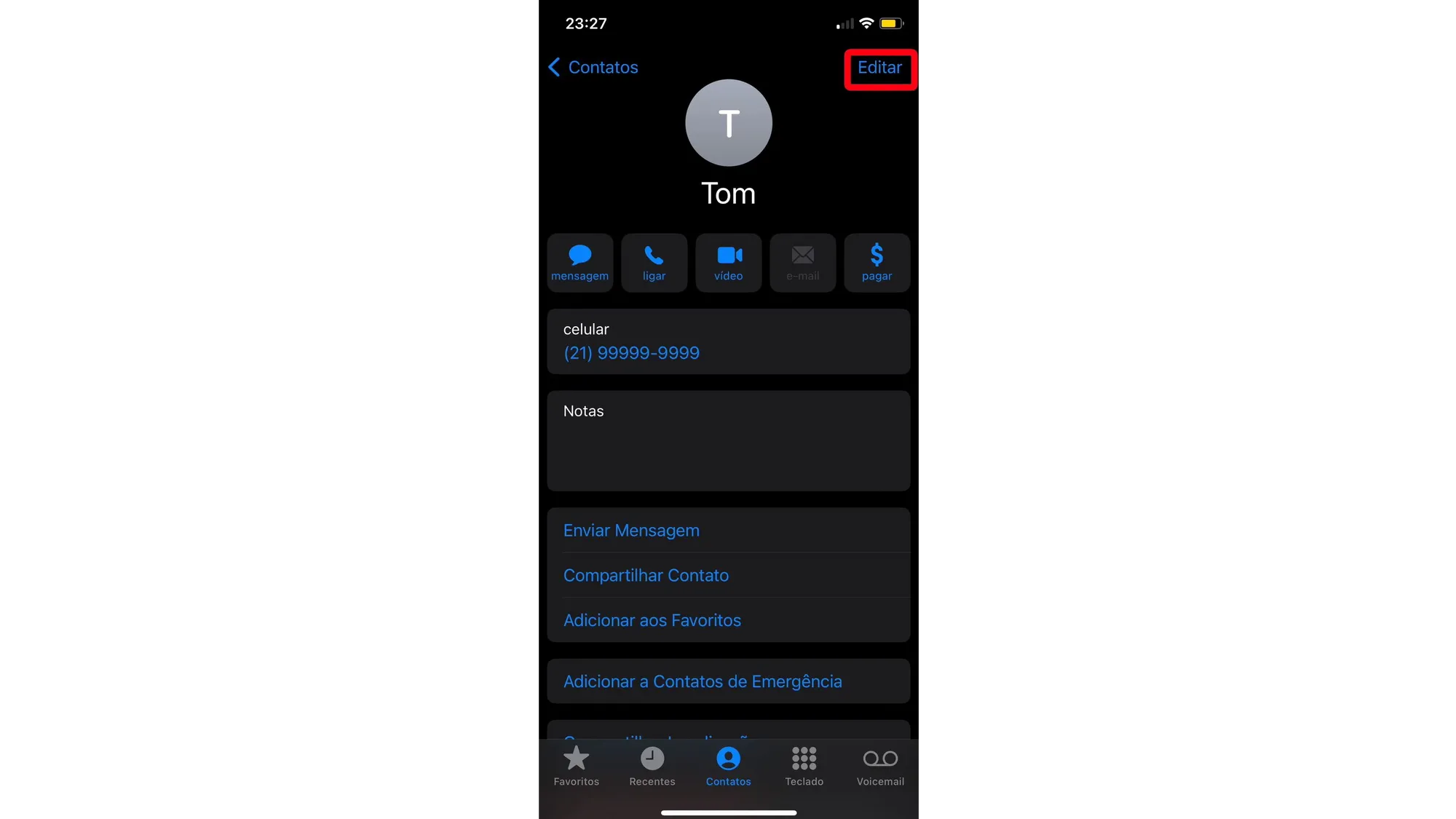
Passo 3: Vá até a parte inferior da tela e clique em 'Apagar Contato'. E por último, confirme selecionando 'Apagar Contato' mais uma vez.
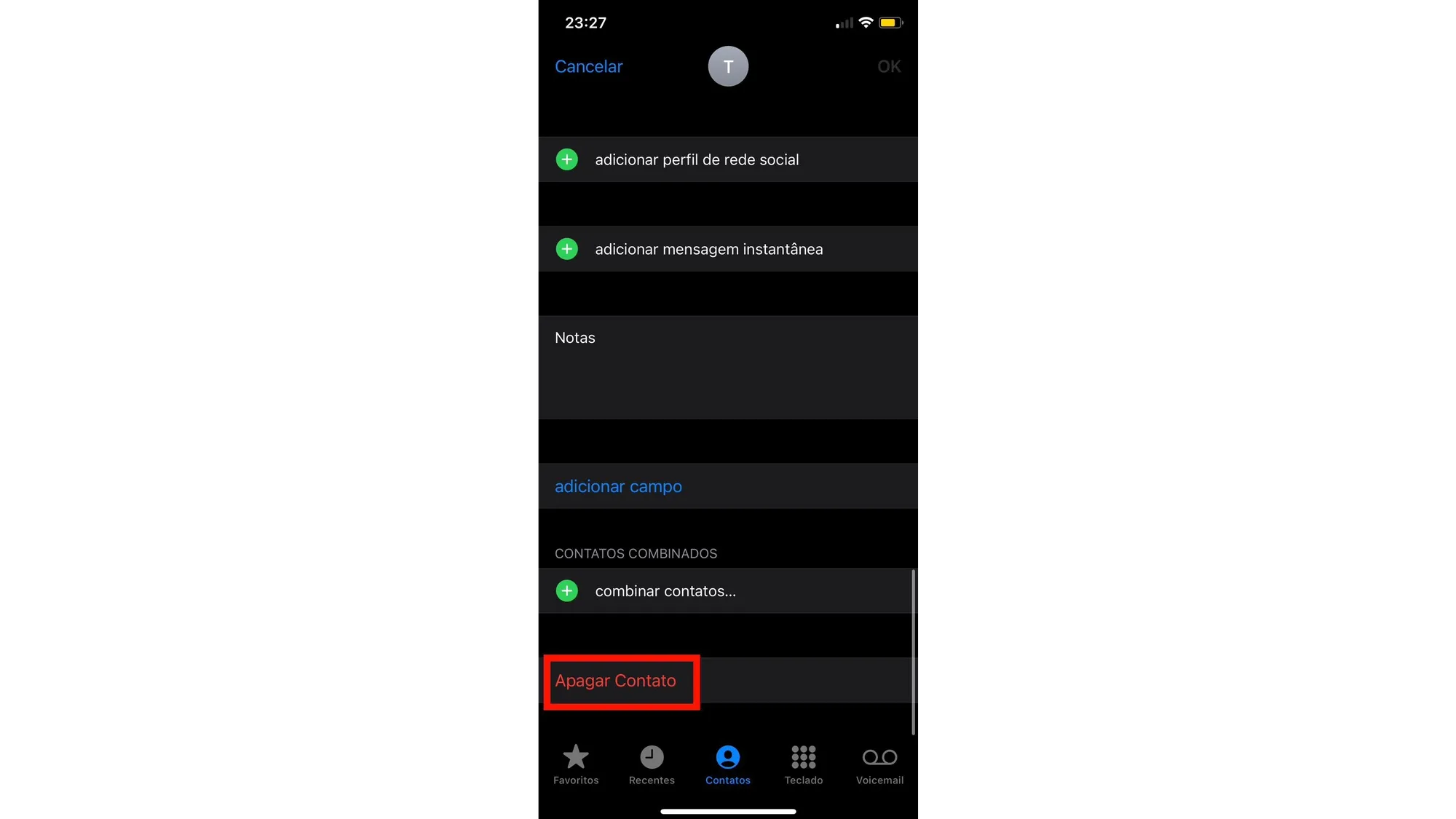
Vale lembrar que isso só vale para aparelhos da Apple. No caso de usuários de Android, tanto um celular Samsung barato quanto o melhor celular Samsung possibilitam a exclusão de vários contatos simultaneamente, portanto não é necessário apagar um a um.
- Descubra como apagar fotos do iCloud!
- Veja nosso artigo e descubra como saber se o iPhone é original
Como apagar vários contatos duplicados no iPhone?
Com a atualização do iOS 16, agora o próprio iPhone reconhece quando há números duplicados e é capaz de removê-los. Veja um passo a passo e aprenda como apagar contatos do iPhone duplicados.
Passo 1: Abra a lista de contatos no seu celular e clique na opção de ‘Itens Duplicados Encontrados’, que fica logo abaixo do seu nome.
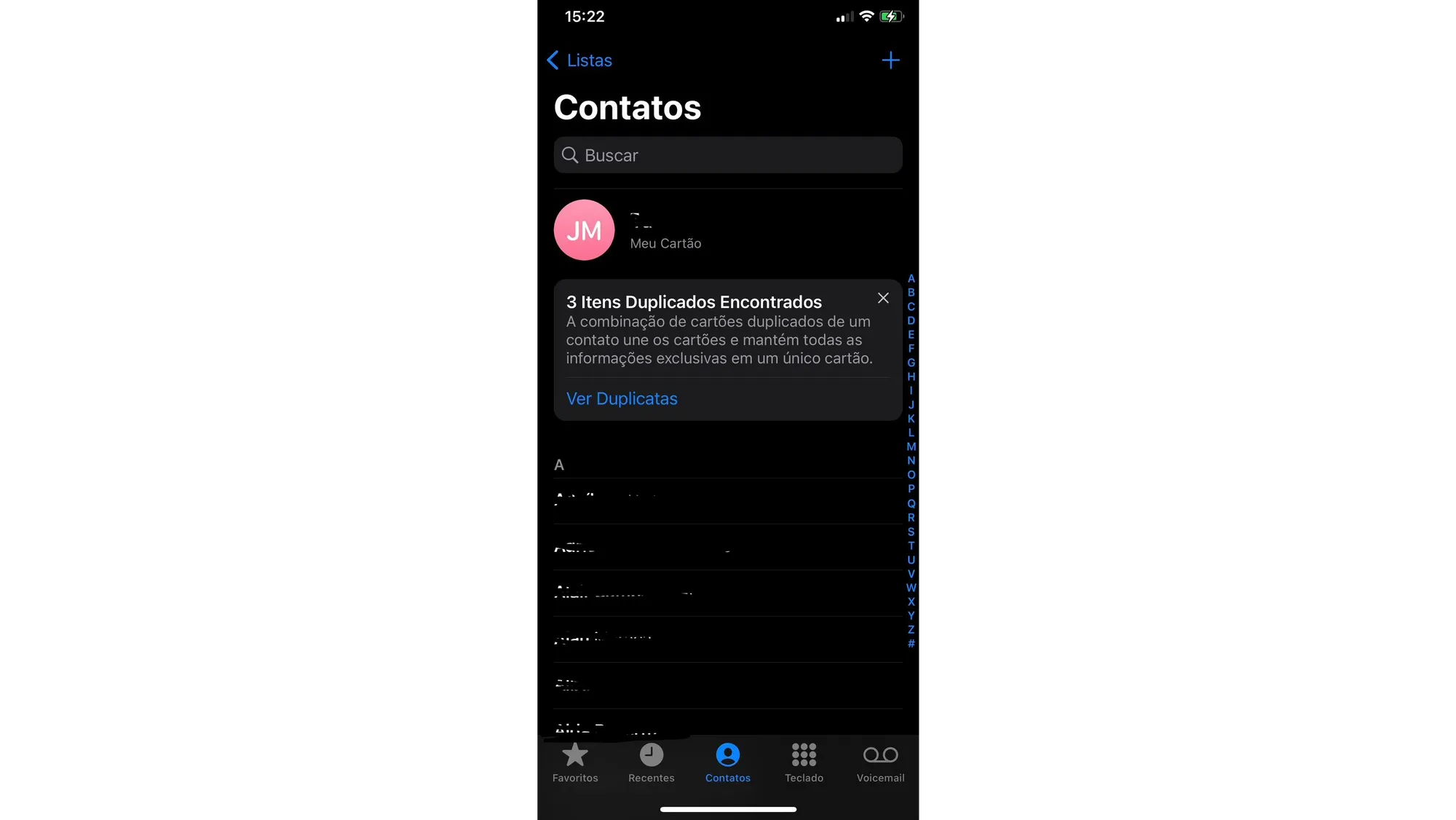
Passo 2: Em seguida, você pode combinar todos os contatos de uma vez, o que vai deletar automaticamente os nomes duplicados.
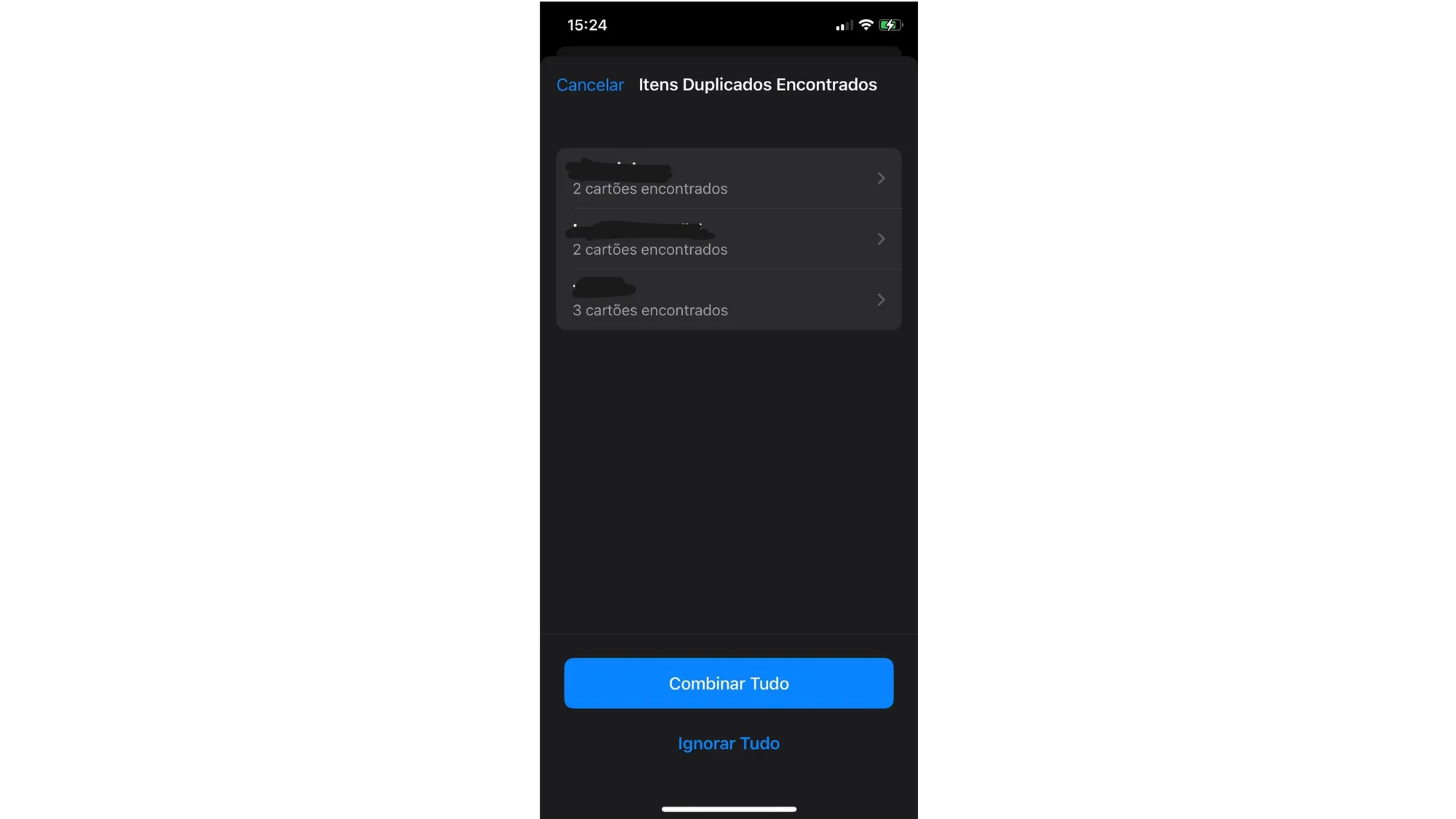
Outras duas opções são selecionar os contatos que aparecem na lista e combiná-los um por um; ou simplesmente ignorá-los. Ao optar por esta última opção, o sistema vai retirar o aviso de duplicidade da página inicial.
Para quem tem o iOS 15 ou inferior, você deve unificar os contatos manualmente. Para isso, basta selecionar um dos contatos desejados, clicar em ‘Editar’ e, depois, em ‘Combinar Contatos’. Em seguida, escolha o outro contato que você deseja mesclar com o inicial.
Como apagar todos os contatos do iPhone no iCloud
Já se você quer saber como apagar vários contatos no iPhone de uma só vez, a primeira forma que vamos ensinar é pelo iCloud. Siga nosso passo a passo e aprenda de forma bem simples:
Passo 1: Para começar, basta entrar no iCloud.com e fazer login, colocando seu e-mail e senha.
Passo 2: Em seguida, clique em 'Contatos'.
Outras duas opções são selecionar os contatos que aparecem na lista e combiná-los um por um; ou simplesmente ignorá-los. Ao optar por esta última opção, o sistema vai retirar o aviso de duplicidade da página inicial.
Para quem tem o iOS 15 ou inferior, você deve unificar os contatos manualmente. Para isso, basta selecionar um dos contatos desejados, clicar em ‘Editar’ e, depois, em ‘Combinar Contatos’. Em seguida, escolha o outro contato que você deseja mesclar com o inicial.
Como apagar todos os contatos do iPhone no iCloud
Já se você quer saber como apagar vários contatos no iPhone de uma só vez, a primeira forma que vamos ensinar é pelo iCloud. Siga nosso passo a passo e aprenda de forma bem simples:
Passo 1: Para começar, basta entrar no iCloud.com e fazer login, colocando seu e-mail e senha.
Passo 2: Em seguida, clique em 'Contatos'.
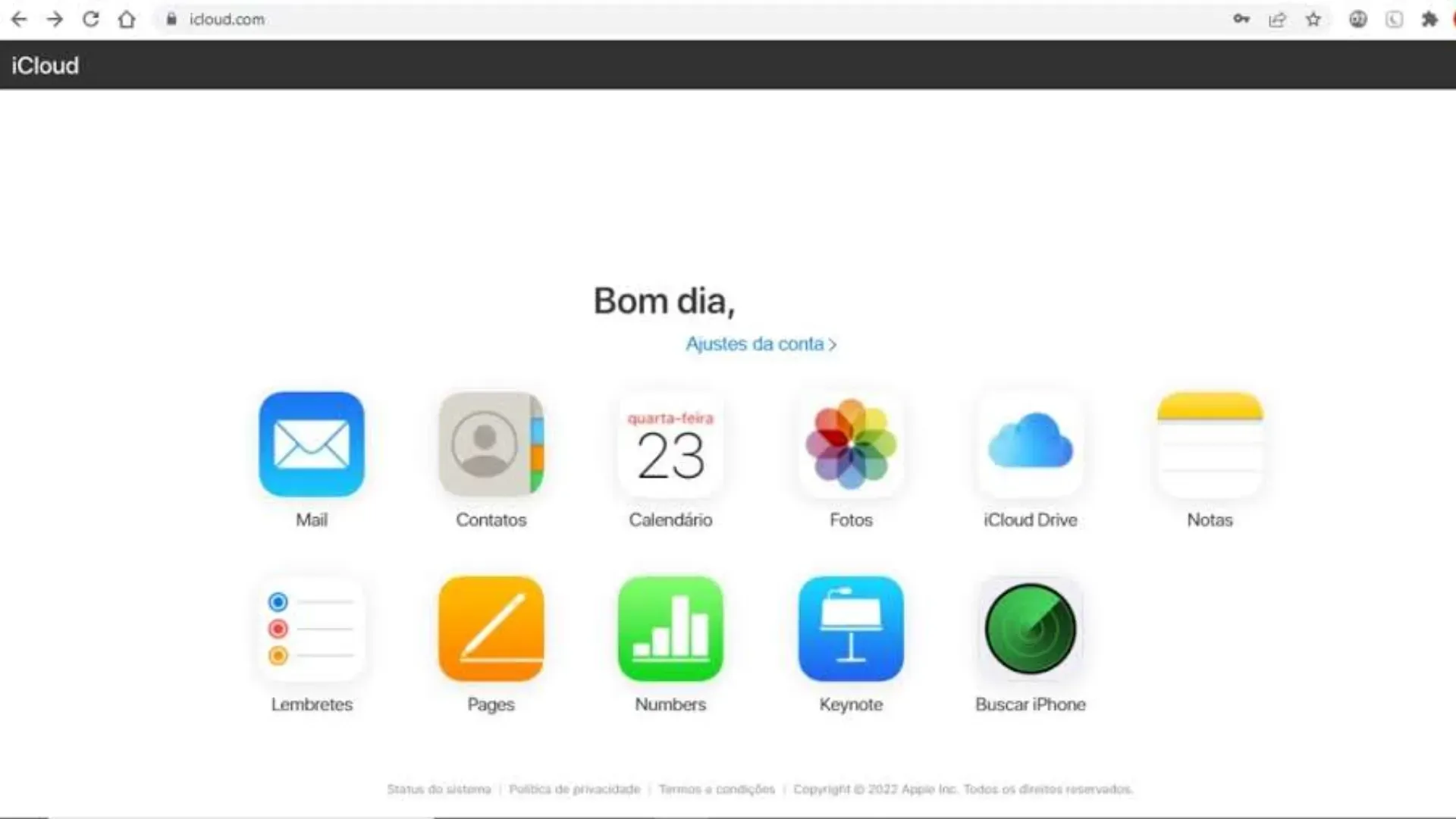
Passo 3: Depois, toque no ícone de engrenagem, ao lado inferior esquerdo, para selecionar todos os contatos.
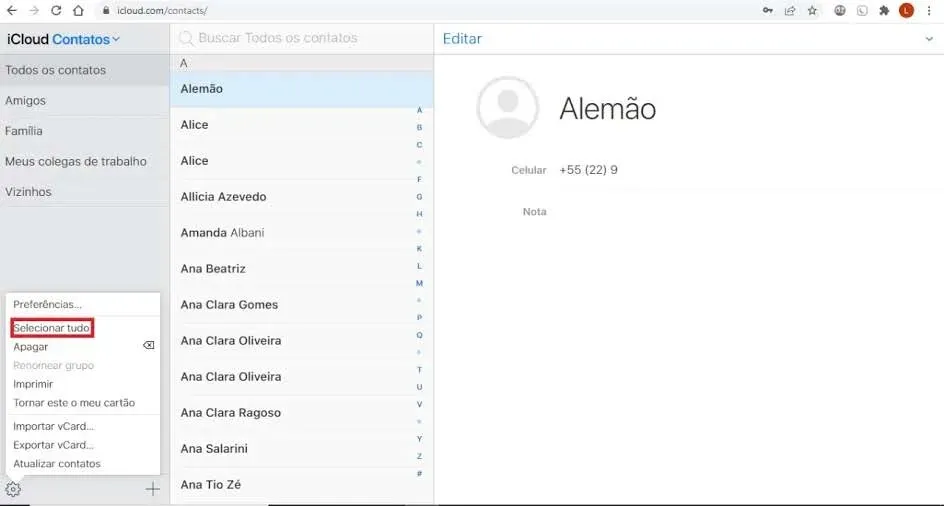
Passo 4: Vá na opção ‘Selecionar tudo’ e, depois, clique em ‘Apagar’. Por último confirme a ação, clicando em ‘Apagar’ novamente.
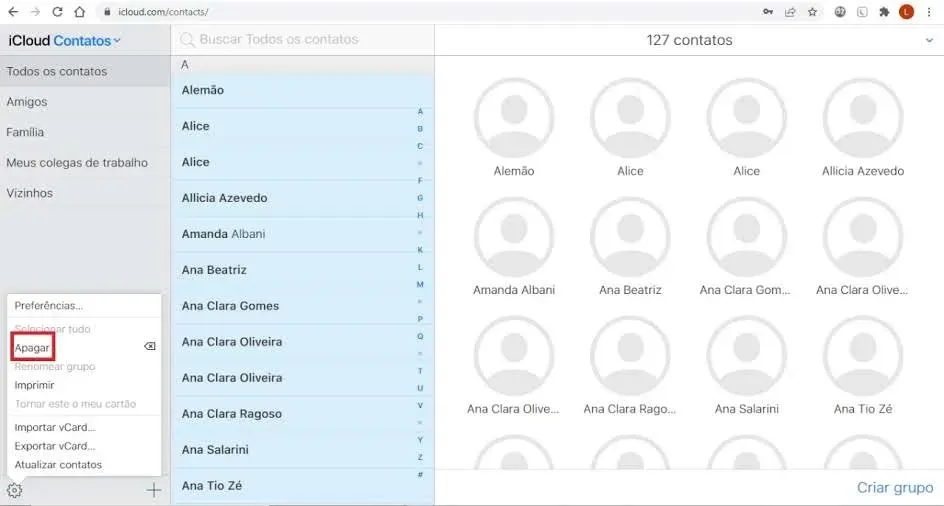
Prontinho! Dessa forma, todos os seus contatos serão apagados do iCloud e do iPhone assim que a agenda estiver sincronizada com o sistema.
- Descubra qual é o melhor iPhone para comprar esse ano!
- Você sabe como comparar os modelos de iPhone? Descubra o que levar em consideração para escolher seu próximo smartphone!
Como apagar contatos do iPhone com app de terceiros
Já se você achou complicado ter que usar um computador para apagar os seus contatos do celular, ou não possui um em casa, a solução é utilizar um aplicativo de terceiros. E o aplicativo que vamos indicar é o Groups. Ele é um app gratuito em que você pode apagar ou gerenciar os seus contatos do iPhone.
Se quiser saber como apagar contato no iPhone é só seguir o passo a passo:
Passo 1: Primeiro, baixe o Groups na App Store.
Passo 2: Na página principal do aplicativo, selecione todos os contatos que deseja apagar.
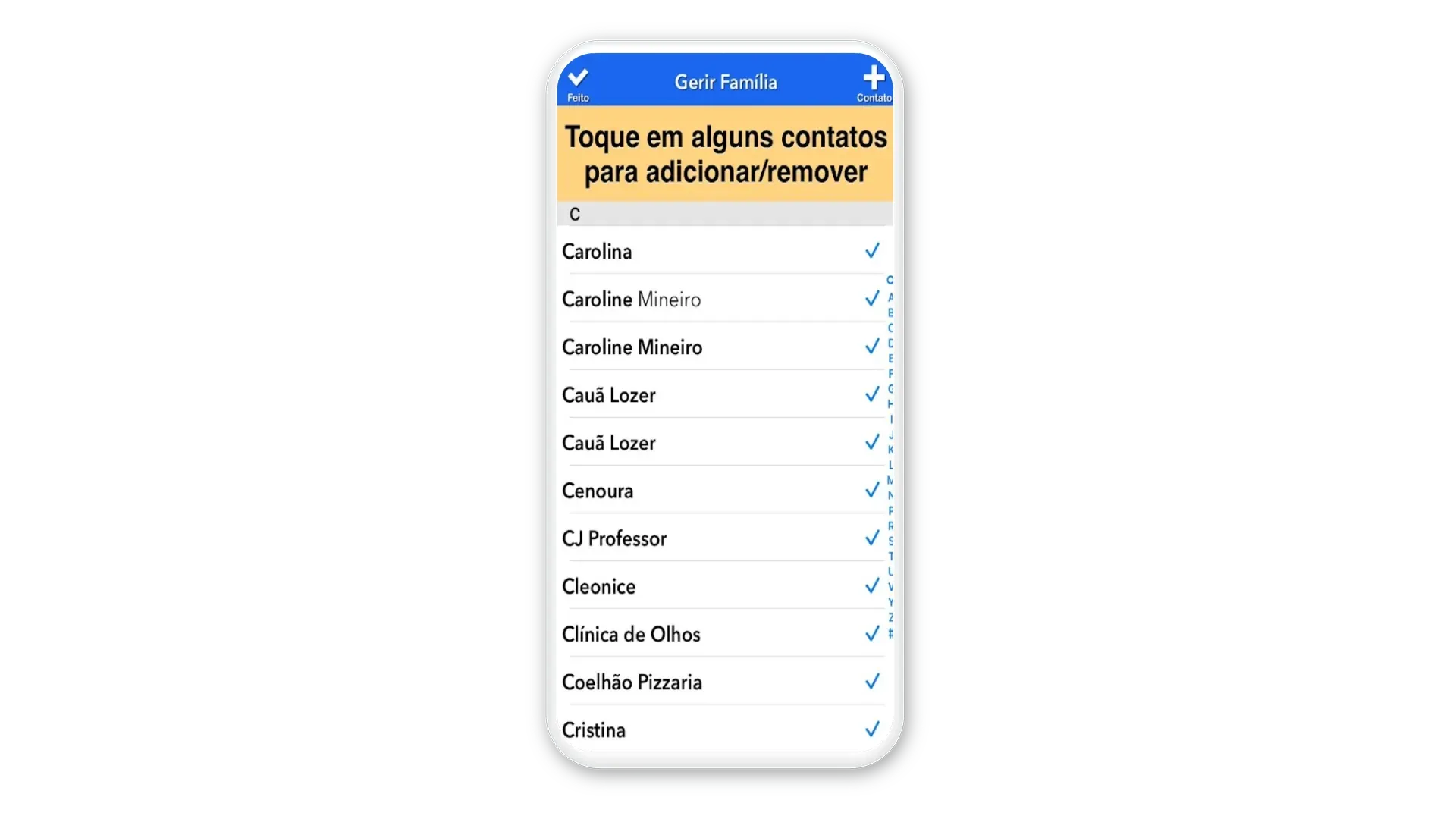
Passo 3: Depois de selecionar os contatos, clique em 'Feito'.
Passo 4: Agora você precisa tocar em 'Apagar' e em seguida confirmar para excluir os seus contatos. Viu como apagar todos os contatos do iPhone é fácil?
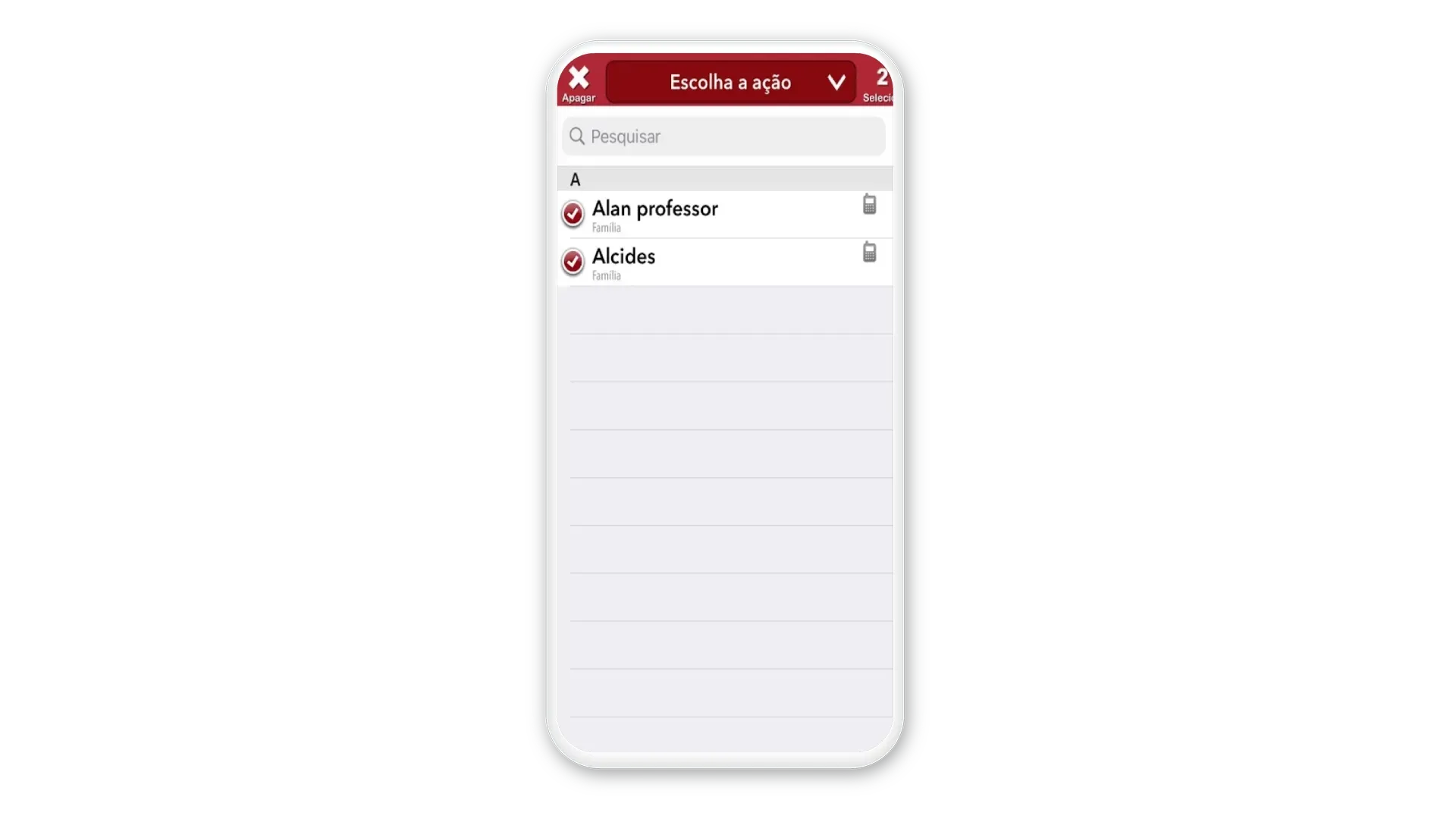
Agora que já sabe como apagar todos os contatos do iPhone, veja algumas ofertas dos melhores modelos do momento. Conheça a linha completa do iPhone 12 e iPhone 13, e saiba tudo sobre o iPhone 14, a nova geração dos celulares Apple.
Ferramentas Buscapé
Agora que você já sabe como comparar iPhones, veja uma dica incrível do Buscapé para você se dar bem na hora da compra. Conheça o Cashback Buscapé, a nossa ferramenta que devolve parte do que você gastou para comprar outros produtos. Mas se não quiser, pode transferir para a sua conta e gastar como quiser. Não é incrível?
Quer mais detalhes sobre como funciona? Então assista aqui em nosso vídeo:



